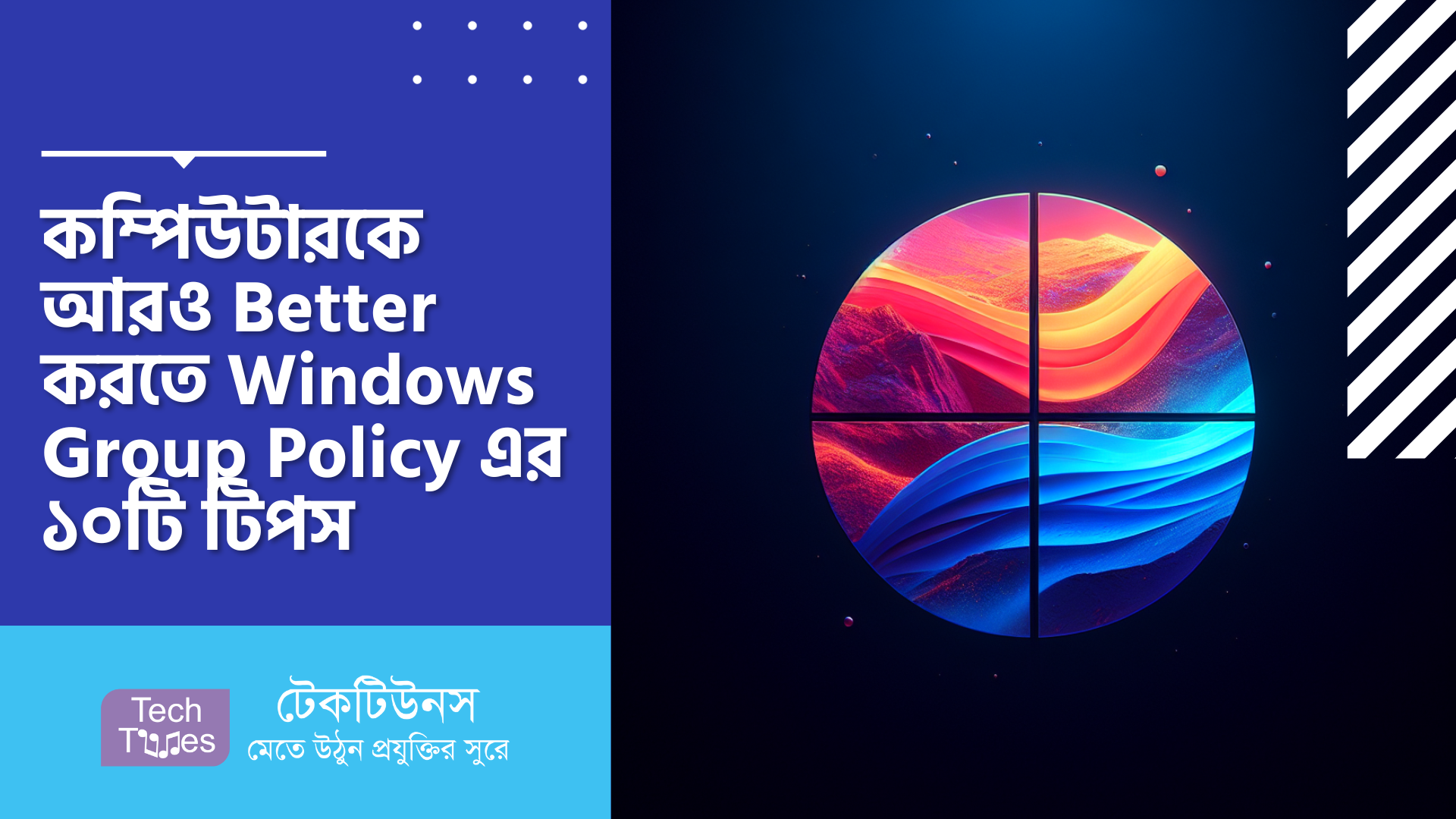টেকটিউনস কমিউনিটি, কেমন আছেন সবাই? আশা করছি সবাই ভাল আছেন। বরাবরের মত চলে এসেছি নতুন কোন টিউন নিয়ে।
আমরা যারা উইন্ডোজ পিসি ব্যবহার করি তারায় প্রায়ই একটা কমন সমস্যায় পড়ে থাকি সেটা হল স্টোরেজ ফুল হয়ে যাওয়া। C ড্রাইভ ফুল হয়ে যাবার কারণে কোন কাজই ঠিক মত করা যায় না বার বার লো স্টোরেজ মেসেজ আসে। স্টোরেজ অনেক ভাবে ক্লিয়ার করা যায় তবে কখনো কখনো আপনি জানতে চাইতে পারেন কোন সফটওয়্যার বেশি স্টোরেজ দখল করে আছে। যখন সেটা জানতে পারবেন তখন স্টোরেজ ক্লিয়ার করার কাজটি আরও সহজ হয়ে যেতে পারে। তো আজকের টিউনে আমি দেখানোর চেষ্টা করব কিভাবে আপনি খুঁজে বের করবেন কোন সফটওয়্যার, ছবি বা ভিডিও আপনার স্টোরেজের অধিকাংশ জায়গা দখল করে আছে।
আজকে আমি এমন একটি সফটওয়্যারের সাথে আপনাদের পরিচয় করিয়ে দেব যার মাধ্যমে আপনি সহজেই আপনার স্টোরেজ তথ্য দেখে নিতে পারবেন। যদিও অনেক ধরনের সফটওয়্যার দিয়েই এটি চেক করা যায় তবে আমি সেরাটিই দেখাব।
MeinPlatz কি
MeinPlatz এমন একটি ফ্রি-ওয়্যার যার মাধ্যমে আপনি আপনার পিসির স্টোরেজ তথ্য সুন্দর ভাবে দেখে ফেলতে পারবেন। এই দারুণ সফটওয়্যারটি আপনার কম্পিউটারের সকল ফোল্ডার গুলো সাইজ অনুযায়ী সুন্দর ভাবে সাযাবে।
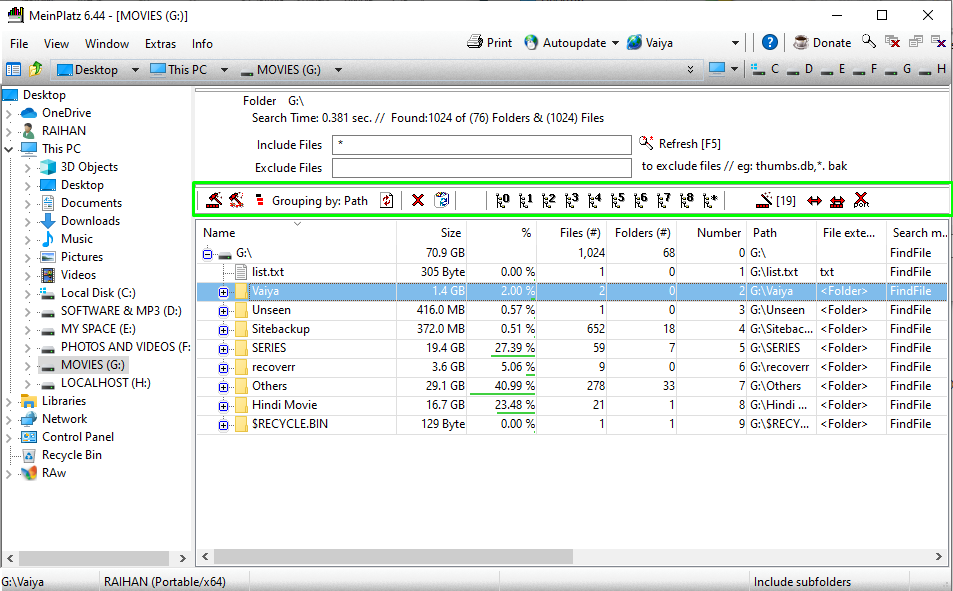
দুই সেকশন ইন্টারফেসের এই সফটওয়্যারটির বাম পাশে আপনার পিসির ড্রাইভ গুলো দেখাবে এবং ডান পাশে সিলেক্ট করা ফোল্ডার গুলো দেখাবে।
MeinPlatz
অফিসিয়াল ওয়েবসাইট @ MeinPlatz
কিভাবে MeinPlatz ব্যবহার করবেন?
প্রথমে MeinPlatz সফটওয়্যার ইন্সটল দিন এবং ওপেন করুন। বাম পাশ থেকে নির্দিষ্ট একটি ড্রাইভ সিলেক্ট করুন। সিলেক্ট করা সাথে সাথে আপনার ডিরেক্টরির সব গুলা ফাইল সফটওয়্যারটি স্ক্যান করা শুরু করবে এবং ডান পাশের প্যানেলে দেখাবে।
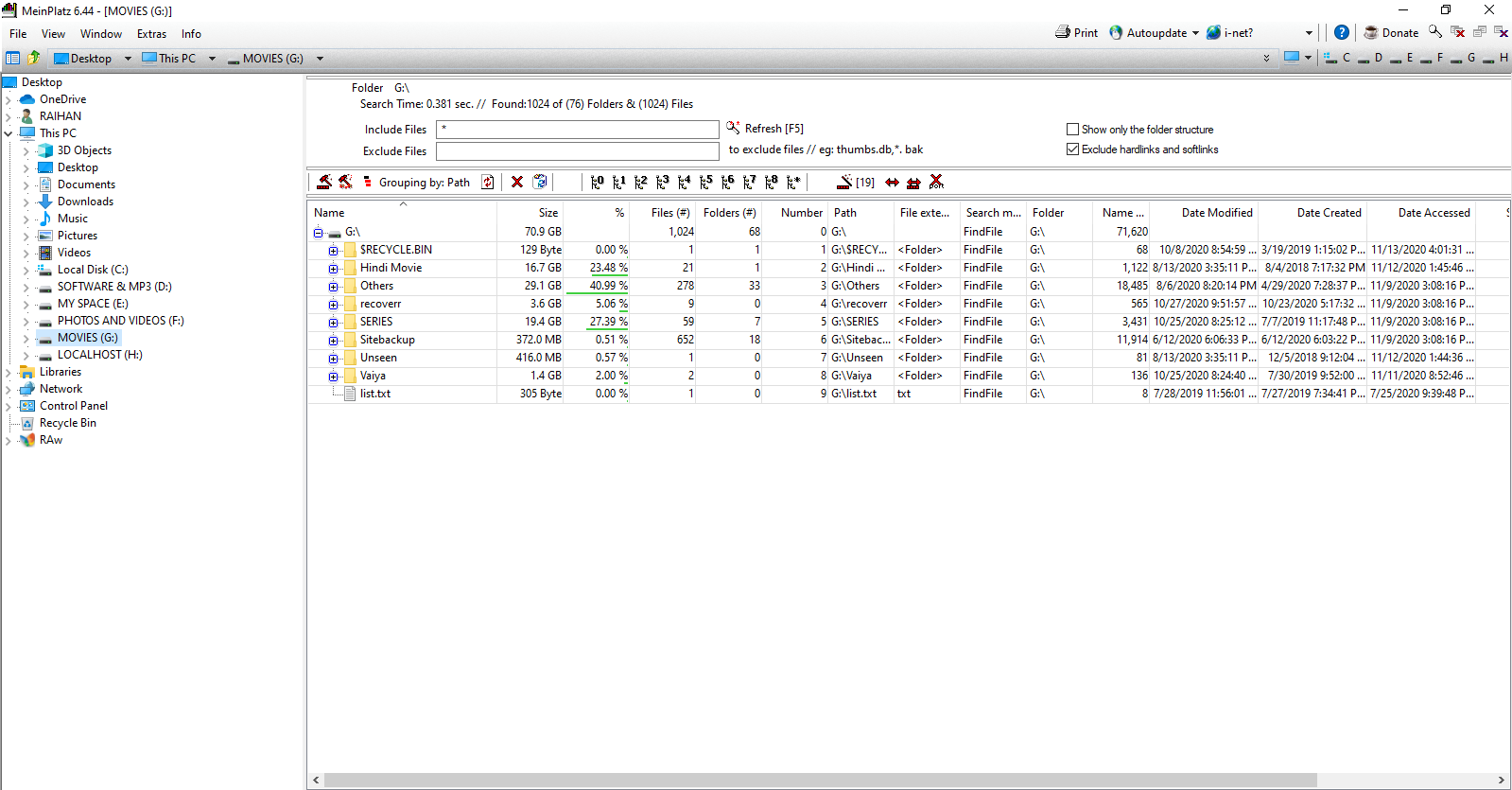
ডান পাশের প্যানেলে আপনি একাধিক কলাম পাবেন যেমন জানতে পারবেন, ফোল্ডারের নাম, ফাইলের সাইজ, কত গুলো ফাইল আছে, ফাইলের Path, ইত্যাদি। শেষ কলামটিতে আপনি নির্দিষ্ট ফাইলের সাইজ Bytes, KB, MB এবং GB তে দেখতে পাবেন।
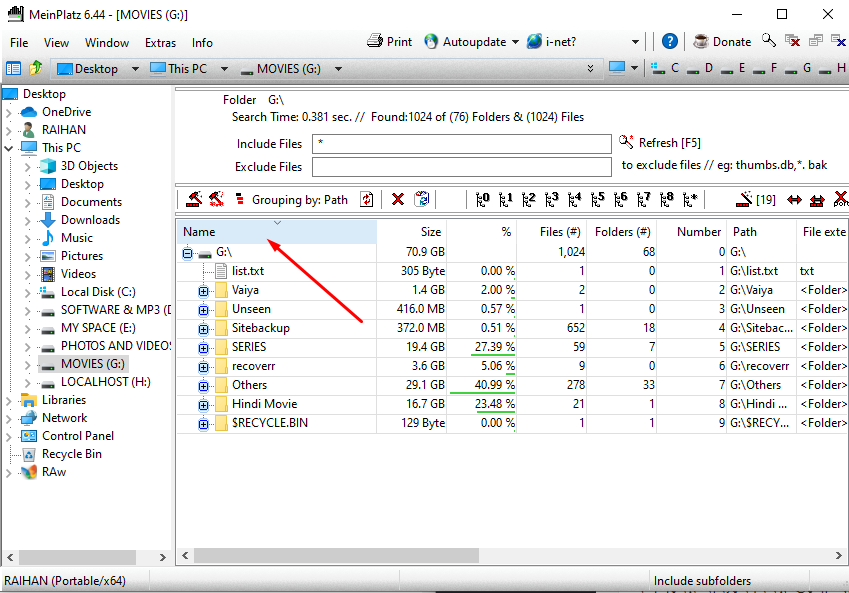
আপনি চাইলে লিস্টটি Sort ও করতে পারেন, Name কলামে ক্লিক করে আপনি দ্রুত ফাইল অর্ডার চেঞ্জ করে ফেলতে পারবেন। আপনি কলাম বারে রাইট ক্লিক করলে সব গুলো কলাম দেখতে পারবেন এবং চাইলে পরিবর্তন করতে পারবেন। তাছাড়া আপনি “Customize Columns” অপশনের মাধ্যমে বিষয় গুলো আরও ভাল ভাবে সাজাতে পারেন।
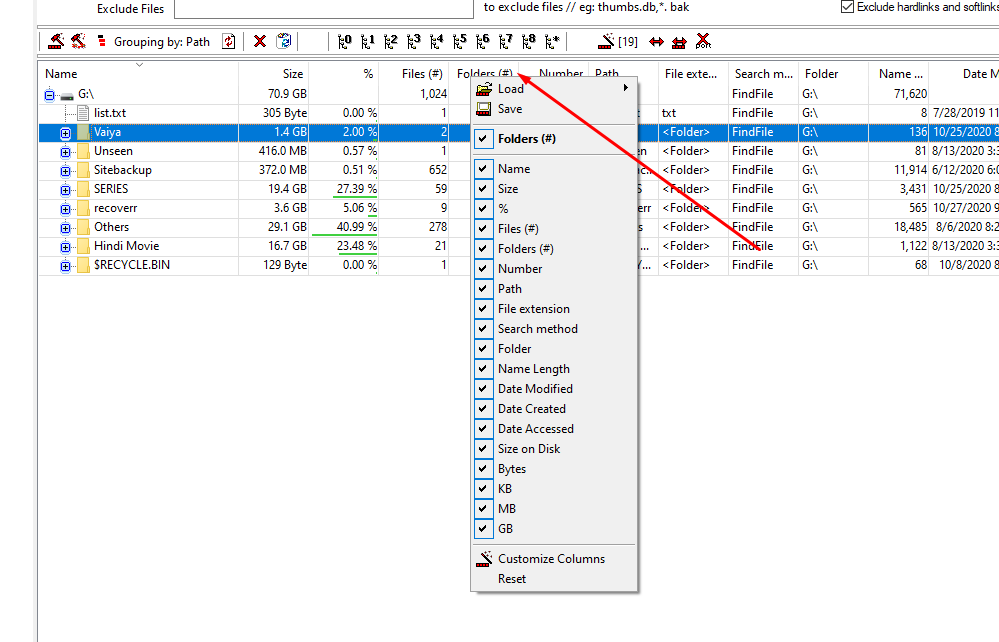
প্রোগ্রামটি সবুজ কালার দিয়ে কোন ফোল্ডার বেশি স্টোরেজ দখল করে আছে সেটা হাইলাইট করবে।
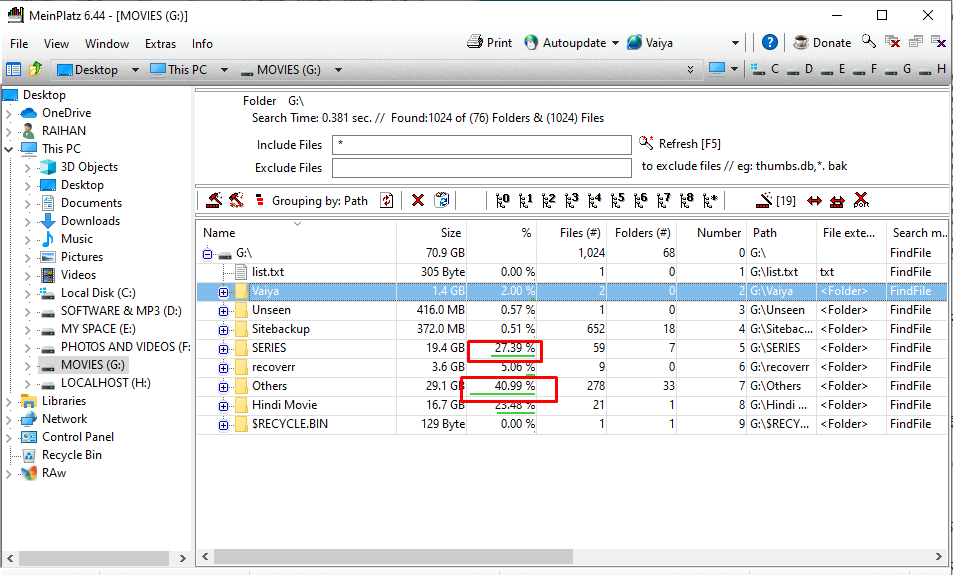
আপনি উপরের সার্চ অপশনের মাধ্যমে চাইলে বিভিন্ন ফিল্টারও করতে পারেন, চাইলে নির্দিষ্ট ফাইল Include, এবং Exclude করতে পারেন।
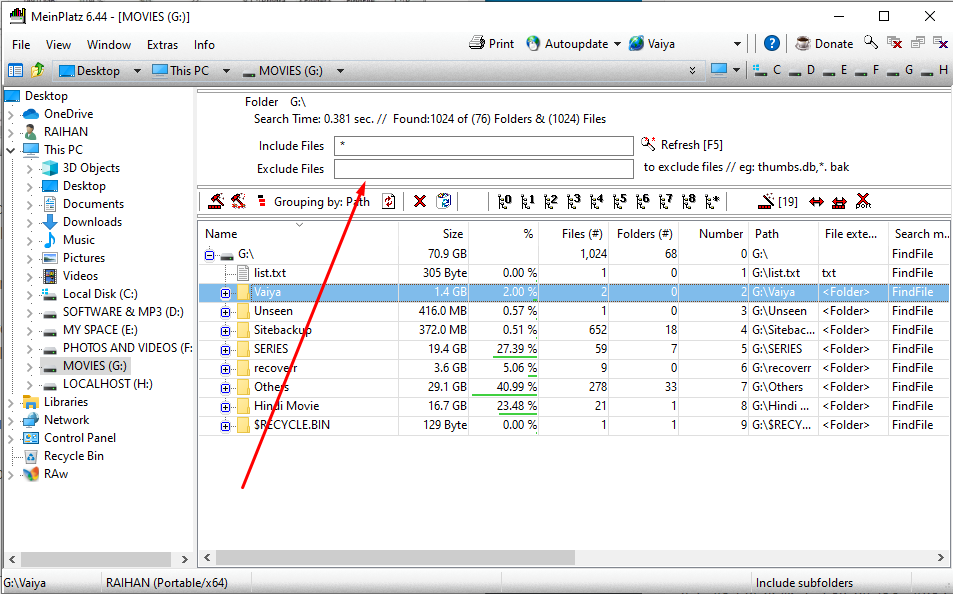
আপনি প্যানের নিচে কিছু আইকন পাবেন যেখানে প্রথম আইকনের মাধ্যমে আপনি ফাইল সেভ করতে পারবেন এবং Grouping by এর মাধ্যমে ফাইল গুলো বিভিন্ন গ্রুপে সাজাতে পারবেন। গ্রুপ টুলের মাধ্যমে আপনি টুল গুলোর ভিউ পরিবর্তন করতে পারবেন। একই সাথে সাব ফোল্ডার আইকনে ক্লিক করে Tree আকারে আপনার ফোল্ডার সাব ফোল্ডার গুলো দেখতে পারবেন।
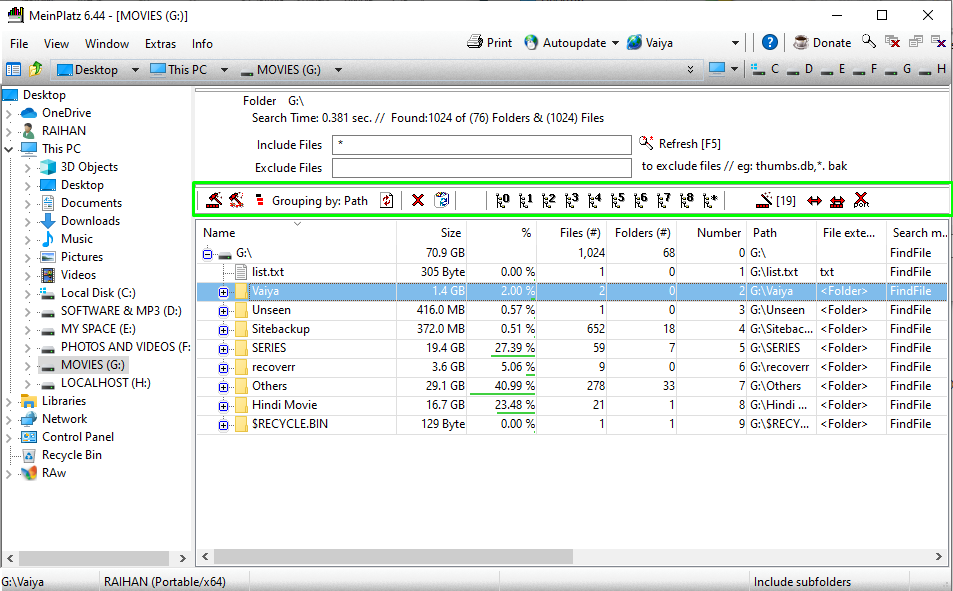
আপনি যেকোনো ফোল্ডারের রাইট ক্লিক করে দারুণ কিছু অপশন পাবেন, যেমন চাইলে Expand এ ক্লিক করে বিভিন্ন লেভেলে সাব ফোল্ডার গুলো শো করাতে পারবেন এবং চাইলে পুরো ফোল্ডারটি স্ক্যান ও করতে পারবেন।
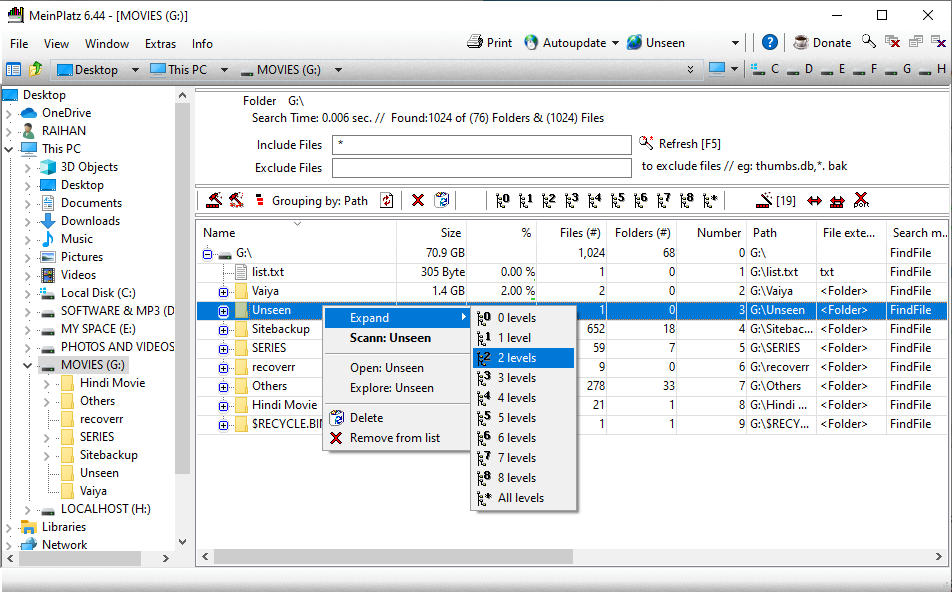
আপনি MeinPlatz সফটওয়্যারটির টপবার থেকে একই সাথে সব গুলো ড্রাইভে এক্সেস করা থেকে শুরু করে পাবেন কনফিগারেশন করার দারুণ কিছু অপশন।
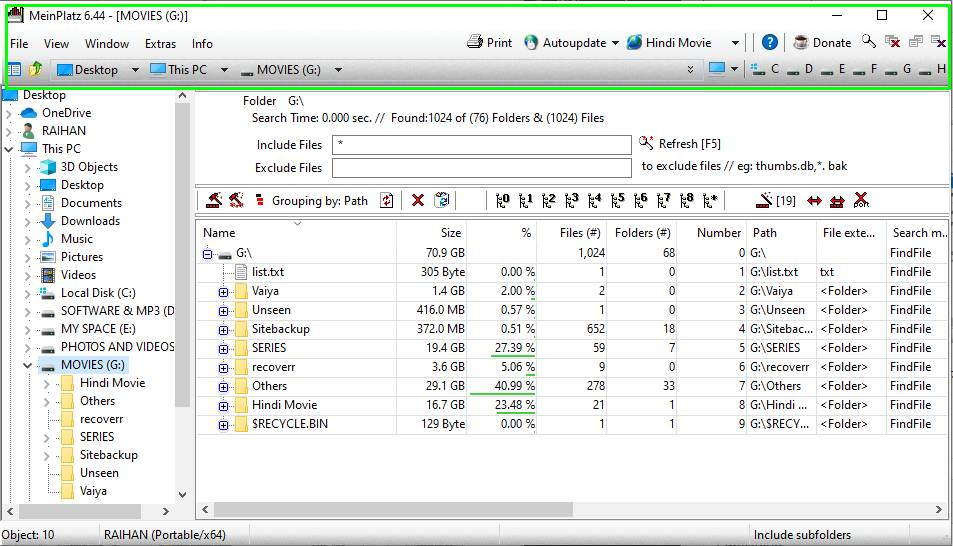
এই সফটওয়্যারটির একটি ফিচার আমার কাছে দারুণ লেগেছে আর সেটা হল, আপনি এই সফটওয়্যারের ফিচার গুলো Context মেনুতেও এড করতে পারবেন। এটা করার জন্য File এ ক্লিক করুন এবং সিলেক্ট করুন Add MeinPlatz to shell Context Menu।
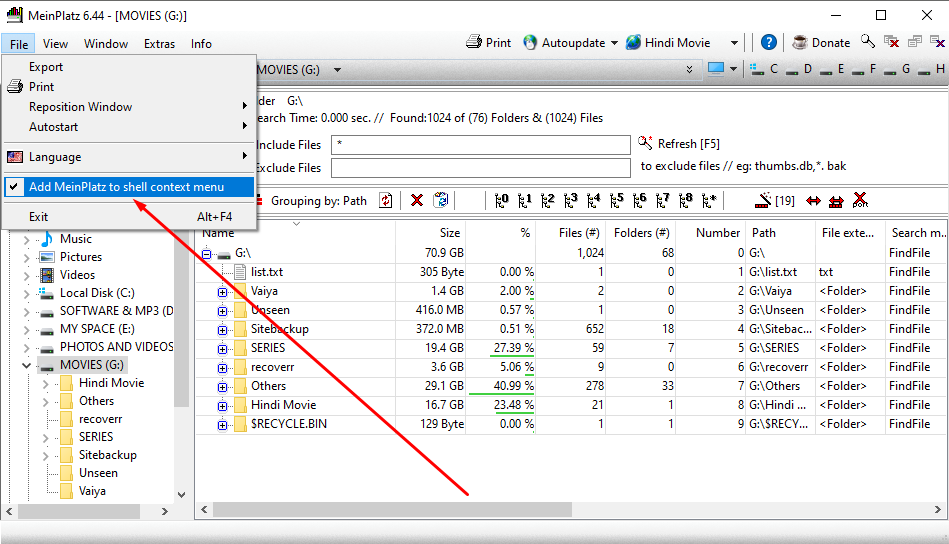
MeinPlatz
এবার চলুন MeinPlatz এর কিছু সুবিধা নিয়ে আলোচনা করা যাক,
- খুব সহজে বের করতে পারবেন যেকোনো ড্রাইভ বা ফোল্ডারের সব চেয়ে বড় ফাইল
- একই সাথে বেশি স্টোরেজ দখল করা ফোল্ডার গুলো ডিটেক্ট করতে পারবেন
- বিস্তারিত তথ্য জানার জন্য পাবেন একাধিক কলাম, জানতে পারবেন, ফোল্ডারের নাম, ফাইলের সাইজ, কত গুলো ফাইল আছে, ফাইল Path, ইত্যাদি।
- ফোল্ডার বা ফাইল Sort করার জন্য পাবেন একাধিক ফিচার এবং অপশন
- কালার ইন্ডিকেশনের মাধ্যমে সহজে জানতে পারবেন কোন ফোল্ডারে বেশি ফাইল বড় রয়েছে
- সার্চ অপশনের মাধ্যমে নিজের প্রয়োজন মত অপশন গুলো Include এবং Exclude করতে পারবেন
- MeinPlatz সফটওয়্যারটির একই সাথে রয়েছে একটি পোর্টেবল ভার্সন যার মাধ্যমে কোন ধরনের বাড়তি ইন্সটলেশন ছাড়াই সকল সুবিধা ভোগ করতে পারবেন
শেষ কথাঃ
আশা করছি যারা বিভিন্ন ড্রাইভ বা ফোল্ডারের বড় ফাইল খুঁজে বেড়াচ্ছেন কিন্তু ঠিক মত পাচ্ছেন না তাদের জন্য এই MeinPlatz সফটওয়্যারটি দারুণ হবে।
আজকের মত এই পর্যন্তই, পরবর্তী টিউন পর্যন্ত ভাল থাকুন। আল্লাহ হা-ফেজ।